ЛАБОРАТОРНАЯ РАБОТА № WRD-07.
РАБОТА С ТАБЛИЦАМИ В MS WORD. ЧАСТЬ 1
1.Загрузите В-1, В-2, В-3, В-4, В-5, В-6, В-7, В-8, В-9, В-10, В-11, В-12, В-13, В-14, В-15, В-16, В-17, В-18, В-19, В-20 и сохраните его копию в своей папке под именем wrd07-[№ варианта]-[ФИО].
2.Для Таблицы 1:
РАБОТА С ТАБЛИЦАМИ В MS WORD. ЧАСТЬ 1
1.Загрузите В-1, В-2, В-3, В-4, В-5, В-6, В-7, В-8, В-9, В-10, В-11, В-12, В-13, В-14, В-15, В-16, В-17, В-18, В-19, В-20 и сохраните его копию в своей папке под именем wrd07-[№ варианта]-[ФИО].
2.Для Таблицы 1:
- Добавьте слева от первого столбца еще один столбец (Вкладка Макет-> Вставить слева). Разместите в нем номера строк как нумерованный список. Строку заголовка не нумеровать.
- Настройте ширину столбцов. Выровняйте ширину столбцов с числовыми данными. (вкладка Макет-> кнопка Выровнять ширину столбцов; если таблица выходит за границы листа: вкладка Макет->Автоподбор->Автоподбор по ширине окна).
- Выровняйте наименования во втором столбце по левой стороне ячейки.
- Продублируйте заголовки столбцов на последующие страницы. (Вкладка Макет->Повторить строки заголовков).
- Отсортируйте таблицу по второму столбцу в алфавитном порядке.
- Настройте границы таблицы. Обрамление ВСЕЙ таблицы, а также нижнюю границу заголовка столбцов, правые границы первого и второго столбца выполнить двойной линией; остальные границы - одинарной линией.
- Создайте копию таблицы 1: выделите, скопируйте и вставьте под Таблицей 1, отступив несколько строк, озаглавьте "Таблица 1 Копия". Для того, чтобы нумерация в копии начиналась с 1, щелкните по первому по счету номеру в таблице правой кнопкой мыши и выберите "начать заново с 1". отсортируйте полученную копию по значениям последнего столбца в порядке убывания.
- Преобразуйте текст в таблицу. (Выделите строго тот текст, который должен войти в будущую таблицу, без названия таблицы -> выберите Вставка-> Таблица-> Преобразовать в таблицу. Подумайте, что следует выбрать в качестве разделителя).
- Добавьте слева от первого столбца еще один столбец. Разместите в нем номера строк (список).
- Продублируйте заголовки столбцов на последующие страницы.
- Настройте ширину столбцов. Выровняйте ширину столбцов с числовыми данными.
- Выровняйте наименования по левой стороне ячейки.
- Отсортируйте таблицу по значениям последнего столбца в порядке убывания.
- Настройте границы таблицы. Обрамление ВСЕЙ таблицы, а также нижнюю границу заголовка столбцов, правые границы первого и второго столбца выполнить двойной линией; остальные границы - одинарной линией.
- Настройте высоту строк: первая 0,8 см, все остальные 0,55 см. Настройте ширину столбцов: первый 1,5 см, второй 3,7 см, столбцы с числовыми данными 1,6 см. Для этого, по выделенной строке/столбцу щелкните правой кнопкой мыши -> Свойства таблицы -> в открывшемся диалоге установите размеры строки/столбца/ячейки/таблицы.
- Добавьте слева от первого столбца еще один столбец. Разместите в нем номера строк (список).
- Отсортируйте таблицу по значениям последнего столбца в порядке убывания.
- Удалите любые два центральных столбца с числовыми данными. Удалите 3 последних строки.
- Выровняйте наименования по левой стороне ячейки.
- Преобразуйте таблицу в текст. В качестве разделителя выберите пробел (вкладка Макет (для таблицы) -> Преобразовать в текст).
- В первом столбце разместите номера строк.
- Во второй столбец скопируйте все наименования (второй столбец) из таблицы 1 (выделить копируемые данные -> из контекстного меню выберите Копировать -> поставьте курсор на первую ячейку диапазона, в который будете вставлять ячейки -> Вставить -> Вставить ячейки).
- В оставшиеся столбцы скопируйте все числовые данные из первых таких (с числами) столбцов таблиц 1 и 2.
- Отсортируйте данные по наименованиям в порядке убывания.
- Текст "Таблица[№]" :
-междустрочный интервал — одинарный;
-автоматически с новой страницы;-выравнивание по правому краю;
-шрифт: Calibri, 13пт, полужирный.
- Названия таблиц (текст над таблицей):
-междустрочный интервал — одинарный;
-интервал между строками: Перед: 0; После: 10пт;
-выравнивание по центру;-шрифт: Arial, 16пт, полужирный, все буквы заглавные.
- Заголовки таблиц (первая строка/строки таблицы):
-междустрочный интервал — одинарный;
-выравнивание по центру по горизонтали и по вертикали;-шрифт: Arial, 12пт, полужирный.
- Данные таблицы (кроме заголовка):
-междустрочный интервал — полуторный;
-выравнивание: текстовые данные - по левому краю; числовые данные - по центру;-шрифт: Courier New, 12пт, обычный.
